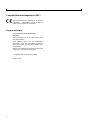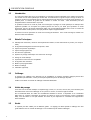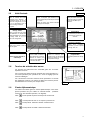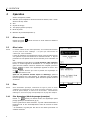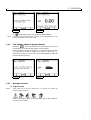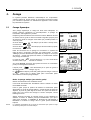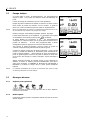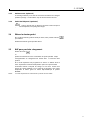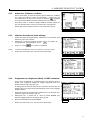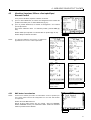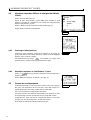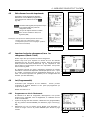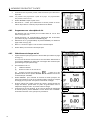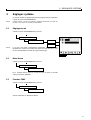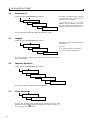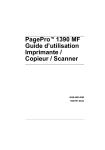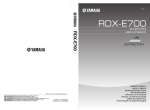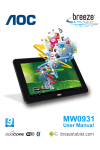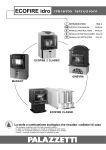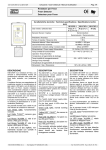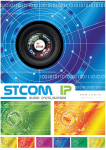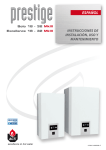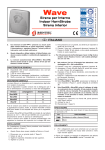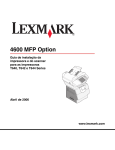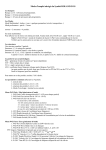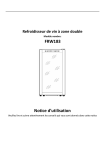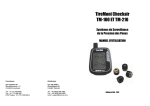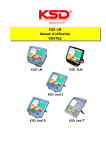Download LOADMASTER 8000
Transcript
LOADMASTER 8000
SYSTEME DE PESAGE EMBARQUÉ
Manuel d'utilisation
RDS Part.No.:
Doc. Issue:
Software Issue:
S/DC/500-10-181
7 : 1/10/02
PS 300-026 rev. 00
1
Compatibilité Electromagnétique (EMC)
Cet instrument est en respect avec la directive
européenne
89/336/EEC, quand installé et
utilisé en accord avec les instructions.
Support technique
CONTACTEZ VOTRE DISTRIBUTEUR
RÉGIONAL
Autrement faxez à 00 44 (0) 1453 733311 pour
plus d'informations.
Notre politique repose sur une amélioration
perpétuelle, aussi les informations contenues
dans ce document peuvent être modifiées sans
avertissement.
Vérifiez que la référence du logiciel corresponde
à celle que vous indique votre logiciel.
© Copyright RDS Technology Ltd 2002
\FR181-7.DTP
2
TABLE DES MATIERES
Section 1 - Présentation générale
1.1
1.2
1.3
1.4
1.5
1.6
Introduction . . . . .
Détails techniques .
Calibrage . . . . . . .
Unités de pesage .
Godets . . . . . . . . .
Unité centrale . . . .
.
.
.
.
.
.
.
.
.
.
.
.
.
.
.
.
.
.
.
.
.
.
.
.
.
.
.
.
.
.
.
.
.
.
.
.
.
.
.
.
.
.
.
.
.
.
.
.
.
.
.
.
.
.
.
.
.
.
.
.
.
.
.
.
.
.
.
.
.
.
.
.
.
.
.
.
.
.
.
.
.
.
.
.
.
.
.
.
.
.
.
.
.
.
.
.
.
.
.
.
.
.
.
.
.
.
.
.
.
.
.
.
.
.
.
.
.
.
.
.
.
.
.
.
.
.
.
.
.
.
.
.
.
.
.
.
.
.
.
.
.
.
.
.
.
.
.
.
.
.
.
.
.
.
.
.
.
.
.
.
.
.
.
.
.
.
.
.
.
.
.
.
.
.
.
.
.
.
.
.
.
.
.
.
.
.
.
.
.
.
.
.
.
.
.
.
.
.
.
.
.
.
.
.
.
.
.
.
.
.
.
.
.
.
.
.
.
.
.
.
.
.
.
.
.
.
.
.
.
.
.
.
.
.
.
.
.
.
.
.
.
.
.
.
.
.
.
.
.
.
.
.
.
.
.
.
.
.
.
.
.
.
.
.
.
.
.
.
.
.
.
.
.
.
.
.
.
.
.
.
.
.
.
.
.
.
.
.
.
.
.
.
.
.
.
.
.
.
.
.
.
.
.
.
.
.
.
.
.
.
.
.
.
.
.
.
.
.
.
.
.
.
.
.
.4
.4
.4
.4
.4
.5
Section 2 - Opération
2.1
2.3
2.4
2.5
2.6
2.7
2.8
Mise en route . . . . . . . . . . . . . . . . . . . . . . . . . . . . . . . . . . . . .
Mise à zéro . . . . . . . . . . . . . . . . . . . . . . . . . . . . . . . . . . . . . . .
Zéro . . . . . . . . . . . . . . . . . . . . . . . . . . . . . . . . . . . . . . . . . . . .
2.4.1 Zéro dynamique (Mode de pesage dynamique) - 6
2.4.2 Zéro statique (Mode de pesage statique) - 7
2.4.3 Messages d'erreurs - 7
Objectif de charge . . . . . . . . . . . . . . . . . . . . . . . . . . . . . . . . . .
Tare pré-programmé (optionnel) . . . . . . . . . . . . . . . . . . . . . . . .
2.6.1 Annuler tare pré-programmé - 8
Entrer le mode de chargement . . . . . . . . . . . . . . . . . . . . . . . . .
Entrer la densité du produit (seulement en pesage volumétrique) .
. . . . . . . . . . . . . . . . . . . . . .6
. . . . . . . . . . . . . . . . . . . . . .6
. . . . . . . . . . . . . . . . . . . . . .6
. . . . . . . . . . . . . . . . . . . . . .8
. . . . . . . . . . . . . . . . . . . . . .8
. . . . . . . . . . . . . . . . . . . . . .8
. . . . . . . . . . . . . . . . . . . . . .8
Section 3 - Chargement
3.1
3.2
3.3
3.4
3.5
Chargement en mode dynamique .
Chargement en mode "statique" . .
Messages d'erreurs . . . . . . . . . . .
Effacer le dernier godet . . . . . . . .
RAZ pour le prochain chargement .
.
.
.
.
.
.
.
.
.
.
.
.
.
.
.
.
.
.
.
.
.
.
.
.
.
.
.
.
.
.
.
.
.
.
.
.
.
.
.
.
.
.
.
.
.
.
.
.
.
.
.
.
.
.
.
.
.
.
.
.
.
.
.
.
.
.
.
.
.
.
.
.
.
.
.
.
.
.
.
.
.
.
.
.
.
.
.
.
.
.
.
.
.
.
.
.
.
.
.
.
.
.
.
.
.
.
.
.
.
.
.
.
.
.
.
.
.
.
.
.
.
.
.
.
.
.
.
.
.
.
.
.
.
.
.
.
.
.
.
.
.
.
.
.
.
.
.
.
.
.
.
.
.
.
.
.
.
.
.
.
.
.
.
.
.
.
.
.
.
.
.
.
.
.
.
.
.
.
.
.
.
.
.
.
.
.
.
.
.
.
.
.
.
.
.
.
.
.
.
.
.
.
.
.
.
.
.
.
.
.
. .9
. 10
. 10
. 11
. 11
Section 4 - Mémoires Clients et Produits
4.1
4.2
4.3
4.4
4.5
4.6
4.7
4.8
4.9
4.10
Enregistrement - Mode d'utilisation ............................................................................... 15
4.1.1 Activer/désactiver caractéristique mémoire (mode client) - 15
4.1.2 Activer une référence auxiliaire - 16
4.1.3 Sélection mélange/ lot - 16
4.1.4 Programmer un chargement (mode client) - 16
4.1.5 Description mémoires - 17
4.1.6 Charger/ décharger données (optionnel) - 17
Sélectionner Client / Produit.......................................................................................... 17
Visualiser/ imprimer /effacer un client spécifique/ résumé produit (mode client) ...................... 18
4.3.1 RAZ Mémoires (tous les modes) - 18
Visualiser/ Imprimer /effacer le total général .................................................................... 19
4.4.1 Surcharge godet - 19
4.4.2 Visualiser et imprimer le total général 7 jours(tous les modes) - 19
Connecter une imprimante ........................................................................................... 19
Sélectionner la sortie imprimante ................................................................................... 19
Imprimer le dernier chargement / Tous les chargemement(Mode Client) .............................. 20
Lot (Programme) ....................................................................................................... 20
Lot (Mélange ) ............................................................................................................ 23
Télémétrie (optionnel) .................................................................................................. 23
Section 5 - Réglages Système
5.1
5.2
5.3
5.4
5.5
5.6
5.7
Ajuster l'écran ............................................................................................................ 24
Date et heure ............................................................................................................. 24
Marche, arrêt tare ....................................................................................................... 24
Programmer l'ID instrument .......................................................................................... 25
Langage.................................................................................................................... 25
Imprimer noms ........................................................................................................... 25
Unités de pesage
3
1 - PRESENTATION GENERALE
1.1
Introduction
Le Loadmaster 8000 a été conçu pour l'utilisation sur chargeurs frontaux industriels. Deux capteurs de pression
sont montés sur les vérins hydrauliques double effet. Ils incrémentent un signal lorsque la charge est levée. La
fréquence moyenne est enregistrée par les capteursde référence et direction à un point de pesée spécifique Le
système pèse le contenu du godet levé en utilisant un facteur de calcul. Cette information peut être
enregistrée dans la mémoire client ou produit.
Le système fonctionne en mode de pesée non-Homologué, le pesage en mode dynamique ou statique étant
également possible. La conception du système permet une mise à jour facile pour l'opération en mode
Homologué, soit pour le pesage automatique (AWI), soit non-automatique (NAWI). Dans ce cas un module de
logiciel secondaire serait à prévoir, ainsi que plusieurs capteurs supplémentaires.
Ce manuel couvre les opérations en mode non-Homologué seulement. Pour mode Homologué, veuillez vous
référer au manuel du LM 9000.
1.2
1.3
Détails Techniques
.
5000 Espaces mémoires ( maximum 500 emplacements clients, le reste étant alloué au produit pour chaque
client).
.
Chargement/déchargement de données produit / client
.
Capteur de pression hydraulique
.
Capteur d'angle (optionnel)
.
Anti secousse (optionnel)
.
Système de pesage automatique avec deux bras de levage
.
Pesage en mode statique
.
Imprimante et carte mémoire compatibles
.
Chargement des mémoires
.
Mode lot pré-programmable
.
Mode lot mélange
.
Télémétrie (optionnel)
Calibrage
Le réglage et le calibrage sont effectués lors de l'installation du système. Plusieurs réglages peuvent être
programmés par l'utilisateur, comme par exemple l'ajustement précis du calibrage de pesée
Veuillez vous référer au manuel de calibrage Loadmaster 8000/9000
1.4
Unités de pesage
Vous avez le choix d'unités métrique ou impériale (kgs, tonnes, m3, UK tons, US tons, lbs), et la résolution peut
être sélectionnée via le menu Calibrage. Si vous pesez un volume, vous devez régler la densité.
Sur le Loadmaster 8000, les unités sont normalement affichées sur l'écran et imprimées. Si un Loadmaster
9000 Class IIII "système Homologué de pesage" est utilisé en mode non-Homologué (comme Loadmaster
8000), alors les unités ne sont pas affichées sur l'écran et pas imprimées en conformité avec l'Approbation
Poids et Mesure.
1.5
Godet
Le système peut être calibré pour 8 différents godets. Le réglage par défaut permet le calibrage d'un seul
godet. Référez-vous au manuel de calibrage si vous souhaitez ajouter d'autres calibrages.
4
1 - OVERVIEW
1.6
Unité Centrale
Figure 2
“Objectif de charge”
Affiche le nombre de tonnes
nécessaire pour effectuer le
chargement donné. Au fur et à
mesure du chargement, ce chiffre va en décroissant pour afficher le tonnage restant à
compléter.
"Retour au menu principal"
Presser à n'importe quel moment, et à
partir de n'importe quel écran pour revenir
à ce menu.
Presser en continu pour entrer la densité
en pesage volumétrique.
Clavier numérique
Utilisé pour saisir un nouvel
objectif de charge. Presser la
touche de validation pour
confirmer.
“Poids dans le godet” et
“Charge Totale”
Affiche le poids dans le godet,
puis additionne ce dernier aux
godets précedents pour afficher
la charge totale au fur et à
mesure du chargement.
Marche/Arret
Le Loadmaster peut être aussi
connecté au contact du
véhicule.
“ZERO”
Presser pour mettre à zéro le
poids du godet
Touche de validation
Presser pour
confirmer
l'information (nouvel objectif
de charge, tare, etc.
Saisie de poids manuel ou
automatique
1.8
TARE
Fonction TARE, soustrait la
valeur affichée du poids net.
Presser en continu pour
afficher la page TARE et entrer la valeur de Tare.
Remise à zéro de l'écran
Presser et mantenir pour
remettre à zéro le chargement
effectué et repartir sur un nouvel objectif de charge.
Touche d'accès à la
programmation
Pas utilisée pendant le chargement
Touches de sélection des menus
Les fonctions de l'instrument sont accessible grâce aux 9 touches
adjacentes à l'écran.
Les 4 touches à la droite de l'écran accèdent aux menus primaires. Il y
a 3 écrans primaires pour opérations et 1 écran de réglage pour les
fonctions calibrages.
Les 5 touches de sous-menu dessous l'écran permettent le contrôle
des différentes fonctions. Les icônes au-dessus des touches permettent d'identifier leur fonction pour chaque écran.
1.9
Figure 3b
Clavier Alphanumérique
Les valeurs sont saisies grâce au clavier alphanumérique. Vous devez
presser plusieurs fois pour obtenir le caractère désiré. (Certaines
touches ont des caractères spéciaux, voir légende)
Cette
Cette
touche permet de passer de majuscule à minuscule.
touche permet le zéro ou un espace si pressé 2 fois.
Cette
touche permet d'effacer le dernier caractère rentré.
Cette
touche permet de valider l'entrée de données.
5
2 - OPERATION
2
Opération
Avant le chargement, vérifier:
2.1
.
Attendre que la température d'huile de travail soit atteinte, sinon l'écran
affiche "huile trop froide".
.
Zéro
.
Objectif de charge
.
Tare pré-programmé (si requis)
.
Mode de pesée
.
Mémoire de produit/client(section 4).
Mise en route
Pressez la touche
version du logiciel.
. L'écran de mise en route s'allume et affiche la
2.3
Mise à zéro
NOTE:
La fonction 'Vérifier le zéro' étant optionnelle, son activation/désactivation
se fait à partir du menu 'Calibrage'. Il se peut que cette fonction ne
s'affiche pas, selon l'installation.
L'écran de vérification zéro apparaît à la mise en route de l'instrument ou
si le système n'a pas servi durant les 15 dernières minutes. 3 bips se
produisent et sont répétés toutes les 60 secondes par la suite dans cet
état.
Lever et baisser le godet vide 3 fois. "Lever et Baisser 3 fois" apparaît à
l'écran, un numéro apparaît et décrémente de 1 à chaque fois que le
godet est levé et baissé. Quand le troisième est complété, presser le
bouton
et l'écran "zéro dynamique" apparaît ou l'écran "zéro
statique".
Figure 6
Ce
symbole annonce que c'est le premier zéro Dynamique ou
Statique après mise en route.
Après les 10 premières minutes depuis le démarrage, quand la
première remise à zéro a été effectuée, la "vérification zéro" est répétée
et encore après les 10 mn suivantes. Après cela elle se produit toutes les
30 minutes.
2.4
Zéro
NOTE:
Selon l'installation spécifique, l'instrument est réglé à partir du menu
'Calibrage' pour fonctionner soit en mode de pesée dynamique, soit en
mode de pesée statique, ou bien en les deux modes. Cela détermine
l'affichage à l'écran de la page zéro dynamique ou la page zéro statique.
2.4.1
Zéro Dynamique (Mode de pesage dynamique)
Presser la
touche pour afficher l'écran "zéro dynamique" quand
pesage dynamique est sélectionné (fig. 8).
Lever le godet vide à vitesse maximum. Le poids s'affiche brièvement et
l'instrument fait le zéro automatiquement avant de retourner à l'écran
principal.
* Si nécessaire, le godet peut être levé à une vitesse plus basse sur
certaines machines.
6
Figure 7
2 - OPERATION
Figure 8
Le
NOTE:
2.4.2
Figure 9
symbole signifie que le zéro est fait pendant l'opération.
Si pesage "réel du dernier godet" est utilisé, le zéro dynamique sera suivi
par le zéro statique (décrit ci-dessous).
Zéro Statique (Mode de pesage statique)
Presser le
bouton pour afficher l'écran "zéro statique" (fig. 10) lors
de l'activation du mode de pesée statique ou auto-statique.
Lever le godet à la position de référence. Le chargeur stoppe le levage.
Un court délai se produit le temps d'une lecture du poids (fig. 11).
L'instrument produit un bip et le zéro se fait automatiquement avant de
retourner à l'écran principal.
Figure 10
2.4.3
Figure 11
Messages d'erreurs
(i) Angle de pente
NOTE:
Cette fonction sera activée seulement si le système est équipé du
capteur d'angle optionnel.
Indique que l'angle de pente est trop important dans un sens, déplacezvous sur un sol à niveau.
7
2 - STARTUP
2.5
Objectif de charge
C'est le poids que vous voulez charger dans le véhicule (fig. 13).
A partir de l'écran principal, rentrer la charge voulue puis presser la
touche ENTRER pour confirmer. A partir de ce moment, l'écran
incrémente la valeur restante à charger.
2.6
Tare Pré-programmée
On utilise cette fonction pour afficher le poids net d'un produit lorsqu'il
est levé avec un container Le poids brut est pris en compte, chaque
poids à vide de container est soustrait automatiquement.
Figure 13
A partir de l'écran principal, presser et maintenir le bouton TARE (fig. 14).
Rentrer le poids à vide du container et presser entrer pour confirmer.
La Tare pré-programmée est alors affiché sur l'écran principal (fig 15a).
Avec une tare programmée, chaque poids de godet est affiché avec le
symbole
à coté(fig 15a) et chaque imprimé est identifié avec ces
lettres.
La fonction Tare peut être désactivée à partir du menu REGLAGE et dans
ce cas la touche TARE n'apparaît plus sur l'écran principal.
2.6.1
Annuler Tare Pré-programmée
Figure 14
Pour annuler cette fonction, presser et maintenir le bouton Tare puis
relâcher. Après quelques secondes la fenêtre Tare disparaît, et annule la
Tare pré-programmée.
2.7
Entrer le mode de chargement
Le mode de chargement doit être programmé à
sera pesée quand le godet sera à la position de référence.
. La charge
Cependant, si vous préférez entrer le poids du godet
manuellement à chaque chargement, alors appuyer en continu la touche pour
sélectionner.
.
2.8
Figure 15a
Entrer la densité du produit (seulement en pesage
volumétrique)
Si vous faites le pesage en mètres cubes, il faudra rentrer la densité
(kg/litre + tonnes/m3) du produit que vous chargez.
La densité s'affiche à l'écran PPAL (fig. 15b).
Pour changer la valeur, presser pendant plusieurs secondes sur le
bouton PPAL jusqu'à l'ouverture du panneau 'Densité'.
Il suffit de saisir la densité correcte et d'appuyer sur ENTER.
Figure 15b
8
3 - PESAGE
3.
Pesage
Le système possède différentes caractéristiques de compensation
suivant la vitesse de levage, pesage en mouvement et pesage en pente
pour maintenir la précision. Un avertissement apparaît si vous excédez
les paramètres du système.
3.1
Pesage Dynamique
Avec pesage dynamique, la charge est levée sans interruption. Le
pesage s'effectue rapidement et automatiquement ,le pesage en
mouvement étant également possible.
Remplir le godet normalement et le basculer en arrière. Maintenir le levier
en arrière. Lever le godet à vitesse constante et régulière jusqu'au point
de référence, garder le chargeur aussi stable que possible pendant le
calcul du poids.
Si l'écran affiche
recommencer.
cela indique que la levée a été trop lente,
Si l'écran affiche
recommencer.
cela indique que la levée a été trop rapide,
Eviter les secousses lors du pesage en mouvement. Le système est
réglé de facon à compenser, mais dans une certaine limite. Le menu
'Calibrage' permet la désactivation optionnelle du pesage en cas de pics
de pression. Quand cette option est choisie, un avertissement s'affiche
et le pesage est désactivé.
Figure 16
Le poids du godet
est alors affiché (fig. 17) et si le mode AUTO
est activé, alors le poids est stocké en mémoire.
Si le mode MANUEL est activé, alors presser le bouton de "confirmation
poids" pour l'enregistrer en mémoire.
L'objectif poids
sera décrémenté par le poids du godet et
affichera le poids restant à charger. (fig. 18).
Le
chiffre indique le poids total godet ayant été chargé. Continuer
à charger jusqu'à avoir le dernier godet plein. L'instrument passe
directement en mode de pesage Statique.
Figure 17
Mode de pesage statique (pour dernier godet)
RESTEZ STATIONNAIRE POUR LE DERNIER GODET.
L'AFFICHAGE INSTANTANÉ EST SEULEMENT PRECIS LORSQUE LE GODET
EST RAMENÉ EN BUTÉE.
Lever le godet jusqu'à la position de référence et l'instrument passe
directement en mode de pesage Statique. Quand l'objectif de poids est
dépassé, le poids du godet clignote à l'écran et le poids est affiché en
temps réel. Vous pouvez ainsi charger le contenu manquant, suivant
l'affichage à l'écran.
Allouez quelques secondes au système jusqu'à ce que l'affichage se
stabilise. La valeur se stabilise presque immédiatement (tant que le
godet reste immobile), et PRESSEZ le BOUTON DE VALIDATION A
DISTANCE si toutefois la charge dans le godet permet d'atteindre
l'objectif.
NOTE:
Figure 18
La validation automatique de la pesée ne fonctionne pas quand il s'agit
du dernier godet pesé en mode statique.
9
3 - PESAGE
3.2
Pesage statique
Ce mode utilise un relais de déclenchement qui automatiquement
stoppe le godet à la position de référence avant l'échantillonage de
poids.
L'écran de pesage est le même que pour le mode dynamique.
Remplir le godet normalement et l'incliner au maximun en arrière. Tirer le
levier jusqu'à sa position de maintien. Tout en reculant, le godet se
place a sa position de référence grâce au relais de déclenchement .
NOTE:
Selon la configuration du système, un avertissement s'affiche dans le cas
de mouvements trop brutaux et le pesage sera stoppé.
Garder le chargeur aussi stable que possible pendant le pesage.
L'écran affiche deux bars qui se rempliront, ce qui indique que le poids
est échantilloné et ensuite le poids du godet
est affiché.
Figure 19
Si AUTO ENTER est programmé, le poids est automatiquement
sauvegardé en mémoire lorsque que le godet passe au-dessus de la
position de référence.
Si vous avez programmé MAN, il faudra
sauvegarder le poids en appuyant sur le bouton télécommande.
Tout comme le pesage dynamique, quand le poids du godet est
confirmé, l'objectif de charge décrémente du poids du godet.
Continuer à charger jusqu'à avoir le dernier godet plein. Lever le godet
jusqu'à la position de référence et l'instrument passe directement en
mode de pesage Statique. Quand l'objectif de poids est dépassé, le
poids du godet clignote à l'écran et le poids est affiché en temps réel.
Vous pouvez ainsi charger le contenu manquant, suivant l'affichage à
l'écran.
Allouez quelques secondes au système jusqu'à ce que l'affichage se
stabilise. La valeur se stabilise presque immédiatement (tant que le
godet reste immobile), et PRESSEZ le BOUTON DE VALIDATION A
DISTANCE si toutefois la charge dans le godet permet d'atteindre
l'objectif.
NOTE:
La validation automatique de la pesée ne fonctionne pas quand il s'agit
du dernier godet pesé en mode statique.
3.3
Messages d'erreurs
3.3.1
Angle de pente (optionnel)
Indique que l'angle de pente est trop important dans un sens, déplacezvous sur un sol à niveau.
3.3.2
Défaut capteur
L'instrument prévient quand la température d'huile est basse et lors des
défauts capteurs.
10
Figure 20
3 - PESAGE
3.3.3
Anti-Secousse (optionnel)
Ce message s'affiche par la suite de secousses excessives du chargeur
pendant le pesage. L'écran affiche "trop de secousses-lever encore".
3.3.4
Poids Maxi Dépassé (optionnel)
L'icône clignote avec un bip de 3 secondes continu lorsque le
poids maxi est dépassé, et le pesage est stoppé.
3.4
Effacer le dernier godet
Si le poids du dernier godet est entré par erreur, alors presser le bouton
pour l'effacer.
Seulement le dernier godet peut être effacé.
3.5
RAZ pour prochain chargement
Presser la touche
ou
presser et maintenir le bouton "confirmation de poids" pendant 5 bips.
L'enregistrement du chargement est stocké dans
/produit.
la mémoire client
Si le mode imprimante est programmé en "Ticket" ou "RECU" alors la
sortie imprimante se fait automatiquement quand vous pressez RAZ.
L'instrument revient à l'objectif de charge. Si vous avez besoin d'un
objectif de charge différent pour le prochain chargement, alors entrer
simplement la valeur grâce au clavier alphanumérique et presser
ENTRER.
NOTE:
Le mode Imprimante est sélectionné à partir de l'écran "IMPR"
11
4 - MEMOIRES PRODUITS ET CLIENTS
4
Mémoires Produits et Clients
Il y a 5000 mémoires individuelles permises. 500 pouvant être
programmées pour les mémoires clients (
), les autres mémoires
étant pour les produits (
) alloués à chaque mémoire client. Il n'y a
pas de limite pour le nombre de produits par client. Vous pouvez par
exemple, avoir 100 produits pour 1 client, cependant, il y aura moins
d'espace produit pour les autres clients.
En outre si vous n'avez programmé que quelques clients, vous avez un
bon nombre de mémoires produits permises pour chacun d'eux (fig. 23).
Modes d'utilisations
Les options mémoires peuvent être utilisées de différentes façon:
(i)
Mode Client:
(ii)
Mode Lot (Programmable):
Figure 23
Il est possible de sélectionner une mémoire
produit et une mémoire client. Le poids est
accumulé dans ces mémoires
L'instrument peut stocker 50 lots différents, avec
pour chacun 8 produits différents et leur poids
pré-programmé qui constitue une recette.
L'opérateur sélectionne le numéro ou nom du lot
et l'écran principal affiche le prochain produit à
charger et l'objectif de charge requis. Quand le
dernier produit du mélange a été chargé,
"complèté" est affiché. L'opérateur peut ensuite
sélectionner le mélange suivant après avoir fait
une RAZ.
(iii)
Mode Lot (mélange) :
Il est très similaire au mode Lot, excepté qu'il n'y
a pas de recette pré-programmée. L'opérateur
sélectionne le nom ou numéro du Lot puis
sélectionne manuellement les produits. Quand
le poids requis a été chargé, l'opérateur peut
rapidement et facilement sélectionner un autre
produit. L'objectif de poids devient le poids total
de ce lot.
Le mode est programmé à partir de la page "enr des données" (section
4.1.3).
4.1
Configuration des données
La mémoire client et la mémoire produit apparaissent seulement s'ils ont
été activés à partir de la page "Configuration Des Données".
4.1.1
Activer/Désactiver caractéristique mémoire(Mode Client)
1.
A partir de la page de Programmation, sélectionner 2 "enr données" pour
afficher la page "conf données".
2.
Sélectionner "1 produit" ou "2 clients" et presser
désactiver.
3.
Presser la touche PPAL pour retourner à l'écran principal.
pour activer ou
Figure 24
12
4 - MEMOIRES PRODUITS ET CLIENTS
4.1.2
Activer une "Référence" auxiliaire
Dans le mode client, vous pouvez rentrer jusqu'à 3 références auxiliaires
(ex: numéro de véhicule, numéro de commande ...) chaque fois que
vous sélectionnez un client ou un produit. La référence 1
apparaîtra
sur tous les écrans MAIN et toutes les références seront sur le reçu.
Vous devez entrer ou confirmer chaque référence auxiliaire chaque fois
que vous sélectionnerez un client ou produit avant le chargement.
Activer cette fonction à partir de l'écran "conf de données" (fig. 24).
Figure 25
4.1.3
Sélection du mode Lot/ mode mélange
1.
A partir de la page de Programmation, sélectionner 2 "enr données" pour
afficher la page "conf données".
2.
Sélectionner "2. Clients" et presser la touche
LOT(programme) à LOT(mélange) (fig. 27).
3.
Presser la touche
NOTE:
4.
pour passer de
pour activer ou désactiver.
La fonction "REFERENCE" est active seulement en mode CLIENT
Presser la touche PPAL pour retourner à l'écran principal.
Figure 26 Select Lot (programme)
Figure 27 Select Lot (mélange)
4.1.4
Programmer un chargement .(Mode CLIENT seulement)
Vous pouvez programmer un chargement dans une mémoire client ou
produit. Ceci programme l'objectif de charge qui apparaît après avoir
pressé la touche RAZ à la fin du cycle.
Le réglage pour la mémoire client est pris en priorité à moins qu'elle soit
règlée à zéro ou la fonction client soit désactivée. Dans ce cas le réglage
produit s'effectue.
1.
A partir de la page de Programmation, sélectionner 2 "enr données" pour
afficher la page "conf données". (fig. 24).
2.
Sélectionner soit "1 produit" soit "2 client" et presser ENTRER pour
afficher le réglage produit ou le réglage client. (fig. 28).
3.
Rentrer le poids désiré et presser ENTRER
4.
Presser la touche PPAL pour retourner à l'écran principal.
Figure 28
13
4 - MEMOIRES PRODUITS ET CLIENTS
4.1.5
Description Mémoire
1.
A partir de la page de Programmation, sélectionner 2 "enr données" pour
afficher la page "conf données".(fig. 24).
2.
Sélectionner soit "1 produit" soit "2 client" et presser ENTER pour afficher
le réglage produit ou le réglage client. (fig. 29).
3.
Positionner le curseur en-dessous de la première lettre du Produit ou
du Client.
4.
Presser la touche PPAL pour retourner à l'écran principal.
NOTE:
"Référence" (fig. 29): C'est le numéro de mémoire alloué au produit (ou
client), pour sélection rapide de la mémoire.
"Position # sur 200" (fig. 29):
C'est la position de la mémoire
produit/client dans la liste Produit/Client. Cette position changera pour
chaque réglage produit/client en fonction du poids totalisé pour cette
mémoire ou le dernier texte rentré.
4.1.6
Figure 29
Charger/Décharger Données
Vous pouvez décharger/ charger des données produits ou clients pour
chacune ou toutes les mémoires, ou données Lot, via la carte RDS
module ou un PC.
Les données sont crées sous Excel et sont importées en format CSV
Ceci nécessite le kit optionnel de chargement/déchargement
K/MEM/UP/DOWN/LOAD. Pour plus de détails, référer au manuel
d'instruction fourni avec le kit.
4.2
Sélectionner un client, un produit
Selon le type de chargement en cours, l'instrument peut être configuré
pour revenir automatiquement soit à la dernière sélection Client/Produit,
soit à "Client non spécifié" /"Produit non spécifié" chaque fois que vous
appuyez sur RAZ en atteignant le poids désiré pour la charge. Cela
changera en fonction du réglage "6. RAZ à non spe." (fig 24).
1.
Presser ENR pour afficher la page SELECTION CLIENT (fig. 30a).
La mémoire en haut de l'écran est celle utilisée en dernier. Presser la
touche Entrer après avoir sélectionné le client. Les autres mémoires sont
listées automatiquement du plus grand tonnage en haut de l'écran au
plus petit tonnage.
2.
Sélectionner le client par:
(i)
Les flèches
(ii)
Entrer le numéro de mémoire grâce au clavier
Figure 30a
(iii)
Presser la touche Recherche (
). Entrer la première lettre
du client ou plus, presser ENTRER et l'écran affichera tous les clients
commençant par cette lettre.
Cette fonction peut permettre également d'ajouter des noms de client. Alors si
celui ci n'existe pas, lors de la pression sur ENTER, l'écran affiche “Référence
XXX en création” et ensuite “Données mémorisées”.
14
3.
Presser ENTRER pour confirmer la sélection. L'écran "sélection du
produit" apparaît. Sélectionner le produit de la même façon.
4
Si la fonction "référence" est activée alors entrer la nouvelle référence
(ou presser ENTRER pour confirmer la référence existante) quand
demandé par l'instrument (fig. 30b).
Figure 30b
4 - MEMOIRES PRODUITS ET CLIENTS
4.3
Visualiser/ Imprimer/ Effacer client spécifique/
Résumé Produit
Vous pouvez visualiser, imprimer et effacer un résumé.
(i)
pour un client sélectionné, le numéro de chargement et la somme des
produits mémorisés pour un client sélectionné (fig. 31).
(ii)
pour un produit sélectionné, le numéro de chargement
pour chaque client.
et la somme
Pour l'écran "sélection client" ou "sélection produit", presser MEM (fig.
30a).
Presser IMPR pour imprimer un résumé client ou produit (figs 32, 33).
Figure 31
Presser RAZ pour effacer les totaux.
NOTE:
Si la fonction "référence" est activée, les références
apparaîtront aussi sur les sorties imprimantes.
etc...
etc...
Figure 32
Résumé Produit
(Mode Client)
4.3.1
RAZ toutes les mémoires
NOTE:
Assurez-vous d'abord que toutes les informations clients et produits que
vous voulez garder ont bien été enregistrées sur une carte data module
ou imprimées
Figure 33
Résumé Client
Presser la touche ENR deux fois.
Depuis la ligne "efface totaux" (fig 34), presser deux fois "ENTRER".
Presser "ENTRER" encore pour confirmer la RAZ. Toutes les mémoires
clients et produits seront effacées.
Figure 34
15
4 - MEMOIRES PRODUITS ET CLIENTS
4.4
Visualiser/ Imprimer/ Effacer le total général (Mode
Client)
Presser la touche ENR deux fois.
Depuis la ligne "total général", presser MEM pour visualiser le total
général, le nombre de chargement et la somme des enregistrements
depuis la date affichée. (fig. 35).
Presser IMPR (fig 35) pour imprimer le total Général (fig. 36).
Presser RAZ pour effacer le total général.
Figure 35
4.4.1
Surcharge Godet (optionel)
L'instrument peut enregistrer toutes les incidences de surcharge du
godet. Cette fonction est activée/ désactivée à partir de l'écran Réglages
Système, menu "'Unité de pesage".
Figure 36
Les dépassements de charge
sont affichés sur la page "total
général" (fig 35). La RAZ se fait en pressant le bouton RAZ.
4.4.2
Visualiser/ Imprimer le Total Général 7 jours.
Presser la
derniers jours.
touche (fig 35) pour visualiser le total journalier des 7
Presser IMPR pour imprimer le résumé 7 jours (fig. 37).
4.5
Connecter une Imprimante
L'instrument possède 2 ports 9 broches. Les deux ports sont configurables pour une imprimante de bord ICP 200, carte data module, PC,
agenda électronique de poche, modem radio ou radio GSM.
Port 1 est normalement configuré pour imprimante .
Les 2 ports peuvent être utilisés en même temps pour imprimer un ticket
et en même temps stocker des données sur une carte data module.
L'imprimante de bord ICP 200 est configuré par défaut. Vous pouvez
changer, pour une autre imprimante ou carte data module.
Note: référer au manuel de calibrage S/DC/500-10-273
16
Figure 37
4 - MEMOIRES PRODUITS ET CLIENTS
4.6
Sélectionner la sortie Imprimante
Par défaut le mode imprimé est désactivé.
Sélectionner l'écran IMPR et programmé le
mode d'imprimé en utilisant la touche
(fig. 39a).
Un ticket travail (fig 38a) est imprimé lorsque
vous pressez RAZ pour passer au
chargement suivant.
Un reçu est imprimé incluant un blanc
pour un nom et adresse client, une
signature.(38b)
Remarque: Une impression detaillé peut être le fonction
"Godet Listés" est activée dans le menu
"Configuration port" du menu "Reglages système"
(Mode Client seulement).
Figure 38a Un ticket travail (REÇU)
4.7
Figure 38b - TICKET
Imprimer le dernier chargement/ tous les
chargement (Mode Client)
Presser "Impr dern" pour imprimer le dernier chargement.
Presser "Impr Tout" pour imprimer un résumé de tous les résumés
enregistrés de tous les clients depuis le dernier RAZ de la mémoire
totale ("Fonction RAZ dans mémoire total - fig. 34). L'imprimé ne liste
pas les clients ou produit ayant un total zéro. Cependant vous pouvez
avoir un très long ticket.
Un deuxième imprimé du même chargement imprimera les mêmes
informations. Une seconde impression est indiquée par les mots " copie
en double". La première copie est généralement utilisée pour un reçu
client. Les autres imprimées sont gardées pour un enregistrement de
données. (ICP 200 seulement).
4.8
Figure 39a
Lot (Programmable)
L'instrument peut enregistrer 50 lots différents,
chacun pouvant
comprendre 8 produits différents et leur poids pré-programmé qui
compose la "recette".
Référer à la section 4.1.3.
4.8.1
Programmer un lot via l'instrument.
En utilisant le kit RDS de chargement/ déchargement, vous pouvez
charger un lot, cependant, sans cet équipement, la réalisation d'un lot
se fait manuellement:
1.
A partir de la page "Enr.des données", sélectionner "lot (programmable)"
(fig. 26), presser la touche ENTRER pour afficher la page "confi lot" (fig.
39b).
2.
Sélectionner un nom ou numéro via les flèches, puis descendre le
curseur à la ligne "Vue lot" et presser ENTRER pour afficher la page
"recette"
Figure 39b
17
4 - MEMOIRES PRODUITS ET CLIENTS
3.
NOTE:
Commencer avec le premier produit, utiliser les flèches pour sélectionner
le produit.
Les produits sont programmés à partir de la page de programmation
des produits (section 4.1.5).
4.
Presser ENTRER et taper le poids voulu.
5.
Descendre le curseur pour sélectionner le second produit et recommencer la procédure. Continuer jusqu'à obtenir le lot désirée.
4.8.2
Programmer une description de lot
Figure 40
Par défaut les lots sont nommés par un numéro allant de 0 à 50. Pour
entrer votre propre nom:
1.
A partir de l'écran de programmation, sélectionner "Enr de données"
pour afficher la page "CONF DES DONNEES"(fig 26)
2.
Sélectionner "2 Lot (programmable)" et presser ENTRER pour afficher la
page "CONF LOT" (fig. 39).
3.
Placer le curseur à la ligne "Lot #" et rentrer votre description
4.
Presser PPAL pour retourner à l'écran principal.
4.8.3
1.
Sélectionner et charger un lot
A partir de l'écran principal, presser le bouton ENR pour afficher la page
LOT (fig. 41).
Le lot en haut de l'écran est le dernier à avoir été utilisé. Sélectionner le
Lot et presser ENTRER. Les autres lots sont rangés dans l'ordre du plus
grand tonnage au plus petit tonnage.
2.
Pour sélectionner le lot:
(i)
Utiliser les flèches
(ii)
Entrer le numéro ou le nom du Lot
Figure 41
(iii)
Presser la touche de recherche (
). Entrer la ou les
premières lettres du lot et presser ENTRER. L'écran affichera tous les lots
commencant par cette lettre.
3.
Presser ENTRER pour confirmer et retourner à l'écran principal. Sur
l'écran est indiqué le nom du lot, le premier produit à charger et l'objectif
de charge pour ce produit. Vous pouvez commencer à charger.
4.
Charger jusqu'à avoir obtenu l'objectif de charge. Quand l'objectif de
charge est obtenu, presser RAZ. Le poids du godet affiche zéro et
l'objectif de charge est celui du produit suivant à charger.
5.
Continuer pour tous les produits du lot. Une fois terminé le chargement
du dernier produit, presser ENTRER. L'écran affiche alors "ACHEVE".
L'instrument est remis á zéro, prêt pour le prochain lot.
Figure 42
Figure 43
18
4 - MEMOIRES PRODUITS ET CLIENTS
4.8.4
Imprimer le dernier lot/ tous les lots
Sélectionner l'écran IMPR pour visualiser le dernier lot chargé (fig. 44).
Presser "Impr Dern" pour imprimer le dernier lot chargé.
Presser "Impr Tout" pour imprimer tous les lots chargés depuis le
dernier RAZ effectué. Les lots ayant un total général de zéro ne seront
pas imprimés.
NOTE:
Vous pouvez programmer la sortie imprimante comme désirée (section
4.6).
Figure 44
4.8.5
Visualiser/ Imprimer/ Effacer un lot spécifique
Vous pouvez visualiser/ imprimer ou effacer un lot choisi, un résumé du
poids total chargé pour chacun des produits du lot.
1.
A partir de l'écran principal, presser ENR pour afficher la page "Sélection
lot" (fig. 41).
2.
Sélectionner le Lot et presser MEM pour visualiser le total (fig. 45).
3.
Presser IMPR pour imprimer le résumé de ce lot ou RAZ pour l'effacer.
Figure 45
4.8.6
Visualiser/ Imprimer/ Effacer le total produit
Vous pouvez visualiser, imprimer et effacer pour un produit sélectionné,
un résumé de chaque chargement et du poids enregistré pour chacun
des produits.
1.
Presser la touche ENR deux fois.
2.
A partir de la page "produit totaux", presser MEM pour afficher la page
"sélection produit".
3.
Sélection du produit par:
(i)
les flèches,
(ii)
en entrant le nom ou le numéro du produit via le clavier.
4.
Presser MEM pour visualiser le résumé du produit (fig. 47).
5.
Presser IMPR pour imprimer le résumé de produit ou presser RAZ pour
effacer le total produit.
Figure 46
Figure 47
19
4 - MEMOIRES PRODUITS ET CLIENTS
4.9
Lot (mélange)
Cette fonction est très similaire à la fonction lot (programmable), à
l'exception de ne pas comprendre de "recette" pré-programmé.
Référer à la section 4.1.3 pour passer en mode lot (mélange)
4.9.1
Chargement en mode Lot (mélange)
1.
Sélectionner le numéro ou nom du Lot. Le numéro ou nom du lot
apparaît sur l'écran principal.
2.
Presser n'importe quelle touche pour afficher l'écran de sélection Produit
(l'objectif de poids n'est plus programmable)
Le produit en haut de l'écran est le dernier programmé. Presser
ENTRER pour sélectionner rapidement le dernier produit utilisé. Le reste
des produits sont listés du plus gros tonnage au plus petit tonnage.
Pour sélectionner le lot:
(i)
Utiliser les flèches
(ii)
Entrer le numéro ou le nom du Lot
Figure 48 - Le résumé du
lot spécifique
(iii)
Presser la touche de recherche (
). Entrer la ou les
premières lettres du lot et presser ENTRER. L'écran affichera tous les lots
commencant par cette lettre.
3.
Presser ENTRER pour confirmer la sélection et retourner à l'écran
principal. L'objectif de charge est maintenant le poids total du lot
chargé.
4.
Quand vous avez fini de charger le premier produit, il suffit d'appuyer sur
n'importe quelle touche du clavier pour choisir le produit suivant et
sélectionner le produit comme ci-dessus. Continuer le chargement de
cette façon.
5.
Quand vous avez fini de charger le dernier produit, presser RAZ pour
achever le lot et rmettre le total à zéro.
NOTE:
4.9.2
Chaque godet pesé est ajouté au produit, au lot, au Total général et à la
mémoires 7 jours.
Imprimer un lot (mélange)
Identique au mode lot (programmable). Si "ticket" ou "recu" sont
sélectionnés alors le dernier lot est imprimé automatiquement après avoir
appuyé sur le bouton RAZ.
4.10
Télémétrie
Le LM 8000 est entièrement compatible avec les applications de radios
télémétries en coordination avec le logiciel de management Load 2000
de WHITESPACE Computers Ltd.
Le LM 8000 peut être configuré soit pour de simple transmission lorsque
le chargement est complété, ou une communication bi-directionnelle
recevant des ordres d'un PC pour la commande de véhicules.
Pour informations sur la radio télémétrie, référez-vous au manuel sur la
télémétrie.
20
Figure 49 Le résumé de produit (du
lot)
5 - REGLAGES SYSTEME
5
Réglages système
Un certain nombre de réglages peuvent être programméS par l'opérateur
à partir de l'écran PROGRAMMATION.
NOTE:
Certains menus comme le 'Calibrage' ,'Reglage Imprimante' et 'Unités de
pesage' ne sont pas accessible par l'opérateur.
5.1
Réglages écran
A partir du menu 'PROGRAMMATION', pressez:
3. Réglages Système
2. Réglages écran
Contrast
Brightness
NOTE:
Il se peut que l'écran s'assombrisse légèrement en cas de fortes
températures, comme par exemple des rayons de soleil très forts. Ceci
est une caractéristique normale de ce genre d'affichage.
Figure
5.2
Date/ Heure
A partir du menu 'PROGRAMMATION', pressez:
3. Réglages Système
3. Date/Heure
Pour changer l'heure, placer le curseur en face et entrer la nouvelle
valeur puis presser ENTRER.
5.3
Fonction TARE
A partir du menu 'PROGRAMMATION', pressez:
3. Réglage Système
5. Tare
Activer/ Désactiver en utilisant les flèches.
21
5 - REGLAGES SYSTEME
5.4
Instrument ID
A partir du menu 'PROGRAMMATION', pressez:
Remarque: La deuxième ligne ‘DEFAUT
= ID de l'Instrument’, correspond à l'ID
utilisée pour la Télémétrie.
3. Réglage Système
*. Plus
1. Fiche Machine
La troisième ligne, où l'on choisi
ON/OFF, permet d'afficher un commentaire sur chaque écran pendant 3 secondes lors de la pression d'une touche.
Vous pouvez saisir jusqu'à deux lignes de texte (ID1 + ID2).
5.5
Langage
A partir du menu 'PROGRAMMATION', pressez:
3. Réglage Système
Remarque: Le mode Anglais posséde 3
configuracions
UK = GB
*. Plus
AU = Changement de ligne de texte
3. Langage
US = Date et Heure au format US
S'il vous faut changer le langage, positionnez le curseur en face de celui désiré,
puis pressez ENTRER.
5.6
Imprimer Mémoires
A partir du menu 'PROGRAMMATION', pressez:
3. Réglage Système
*. Plus
*. Plus
3. Impr. mémoires
La liste des clients et produits sera alors imprimée.
5.7
Unités de pesage
3. Réglage Système
4. Unités des Pesage
S'il vous faut changer l'unité, positionnez le curseur en face de celle
désirée, puis pressez
. Choisir la résolution pour les Kg et livres (1, 5
10, 20, 25, 50 ou 100 unités près).
22
5 - SYSTEM SETTINGS
Vous avez également la possibilité de programmer un poids maximum
pour déclencher un avertissement à l'écran PPAL et la désactivation du
pesage.
23
NOTES
Document History
Issue 6: 19/10/01
Updated for S/W Ver. PS300-024 rev.26 : ref. Batch Mode/Blend Mode
Issue 6b: 31/1/02
Update for Ancillary References, Port Setup
Issue 6c : 7/2/02
revisions to pages
4 , 12, 13, 14, 15, 19
Issue 7 : 1/10/02
revisions to pages
13, 14, 17, 22
RDS Nord-Est
www.pesagedf.com
Damien Fossaert
164 Chemin de Messines
59237 Verlinghem
Tél : 03 20 21 09 49 Fax : 03 20 40 69 95
Mail : [email protected]
24